Обзор и настройка роутера TP-Link модели Archer C2
Если вы ищете мощный и многофункциональный роутер, обратите внимание на TP-Link модели Archer C2. Устройство обладает необходимыми характеристиками для комфортного использования дома или в небольшом офисе. По цене его нельзя назвать бюджетным, но этот «недостаток» компенсируется быстрой скоростью сети, качественной обработкой пакетов, приходящих извне, и дополнительными возможностями, делающими его функционал безграничным.
Роутер Archer C2 — действительно стоящая модель, вобравшая в себя наработки, представленные сегодня на рынке оборудования для создания выхода в сеть «Интернет».
Содержание
- Обзор модели
- Настройки
- Автоматическая настройка
- Подключение к интернету вручную на примере некоторых провайдеров
- Резервное подключение через 3G, 4G
- Беспроводная сеть
- Настройка в режиме повторителя (репитера), усилителя, адаптера или точки доступа
- IPTV
- Протокол IPv6
- Индивидуальные настройки подключения пользователей
- Динамический DNS
- Родительский контроль
- Настройка принтера
- Настройка VPN-сервера
- Возможные неисправности и способы их устранения
- Обновление прошивки
- Сброс настроек роутера на заводские
- Вывод
- Отзывы
Обзор модели
Подробно рассмотрим возможности маршрутизатора Archer C2, представим примеры для настройки различных функций, а также подведем итоги с плюсами и минусами данной модели.
Пропускная способность (ПС) роутера
 Archer C2 — новое поколение маршрутизаторов, использующее последние технологии в сфере беспроводной передачи данных. Модель имеет возможность подключения к себе множества дополнительных устройств. В модеме используется протокол нового поколения стандарта ieee 802 11ac для раздачи WiFi. Он передает данные не только на скорости 150 Мбит, но и больше.
Archer C2 — новое поколение маршрутизаторов, использующее последние технологии в сфере беспроводной передачи данных. Модель имеет возможность подключения к себе множества дополнительных устройств. В модеме используется протокол нового поколения стандарта ieee 802 11ac для раздачи WiFi. Он передает данные не только на скорости 150 Мбит, но и больше.
Роутер двухдиапазонный, максимальная скорость передачи данных на частоте 2.4 ГГц составляет 300 Мбит в секунду. Если переключиться на более частотный диапазон в 5.0 ГГц, пропускная способность увеличивается до 433 Мбит/с.
Общая ПС Archer C2 составляет 733 Мб/сек. Этого более чем достаточно для стабильного функционирования 10-ти устройств, подключенных по Lan и беспроводной сети.
Но удобно то, что роутер способен работать сразу в двух диапазонах. Проводилось тестирование работоспособности в режиме 802.11n и нового стандарта путем подключения двух смартфонов с разными диапазонами. Испытание Archer C2 прошел с легкостью.
Для создания быстрой локальной сети в Archer C2 используются гигабитные порты.
Безопасность
 Интерфейс роутера Archer C2 не использует встроенные средства защиты. Поэтому для обеспечения безопасности на компьютере должны быть установлены антивирусные программы. Роутер снабжен встроенным экраном, защищающим от DoS-атак. Но это не предохраняет от посещения сайтов с низким рейтингом, а также опасного ПО.
Интерфейс роутера Archer C2 не использует встроенные средства защиты. Поэтому для обеспечения безопасности на компьютере должны быть установлены антивирусные программы. Роутер снабжен встроенным экраном, защищающим от DoS-атак. Но это не предохраняет от посещения сайтов с низким рейтингом, а также опасного ПО.
Функционал Archer C2 не включает torrent-клиент и мультимедийную систему. Но все остальные функции работают без нареканий.
Внешний вид
 Со стороны Archer C2 выглядит как любой обычный роутер. Исключение в том, что для увеличения радиуса беспроводного сигнала у него имеются две антенны. Сам корпус выполнен из глянцевого пластика с рельефными узорами. В передней его части находятся индикаторы, отображающие состояние сети и работу Wi-Fi. С оборотной стороны находятся Lan-разъемы для кабеля в количестве пяти штук. Четыре из них используются для подключения компьютеров и создания локальной сети. Пятый — для подключения кабеля от провайдера.
Со стороны Archer C2 выглядит как любой обычный роутер. Исключение в том, что для увеличения радиуса беспроводного сигнала у него имеются две антенны. Сам корпус выполнен из глянцевого пластика с рельефными узорами. В передней его части находятся индикаторы, отображающие состояние сети и работу Wi-Fi. С оборотной стороны находятся Lan-разъемы для кабеля в количестве пяти штук. Четыре из них используются для подключения компьютеров и создания локальной сети. Пятый — для подключения кабеля от провайдера.
Там же находятся кнопка перезагрузки и разъем USB. В него подключаются 3G/4G роутеры и принтер.
Подключение и подготовка к работе
 Модем TP-Link Archer приходит в разобранном виде. Если планируете использовать беспроводное подключение Wi-Fi, тогда необходимо подсоединить две антенны, идущие в комплекте. Если применяете проводное соединение через Lan-кабель от провайдера, тогда подключите его в соответствующий разъем. В случае когда в качестве доступа в сеть используются 3 G/4G роутеры, необходимо подключить их в USB-разъем.
Модем TP-Link Archer приходит в разобранном виде. Если планируете использовать беспроводное подключение Wi-Fi, тогда необходимо подсоединить две антенны, идущие в комплекте. Если применяете проводное соединение через Lan-кабель от провайдера, тогда подключите его в соответствующий разъем. В случае когда в качестве доступа в сеть используются 3 G/4G роутеры, необходимо подключить их в USB-разъем.
Archer C2 снабжен одним разъемом USB 2.0. При необходимости к нему подключается принтер. После необходимо соединить компьютер и Archer C2 через Lan-кабель, создав проводную сеть. Одновременно к роутеру подключаются четыре компьютера или ноутбука.
Если решили использовать Archer C2 только для беспроводной сети, тогда нужно подключить кабель с интернетом от провайдера в разъем Lan и сам модем — в сеть 220В через блок питания.
Настройки
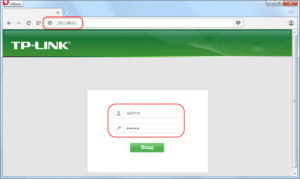 После подсоединения Archer C2 к сети необходимо провести его настройку. Для этого применить несколько способов. Во-первых, это подключение маршрутизатора TP-Link Archer C2 «в розетку» и его настройка через компьютер. Во-вторых, воспользовавшись специальным приложением TP-Link Tether, загружаемым с Play Market. В-третьих, подключиться через телефон к Archer C2 без скачивания приложения, через обычный браузер.
После подсоединения Archer C2 к сети необходимо провести его настройку. Для этого применить несколько способов. Во-первых, это подключение маршрутизатора TP-Link Archer C2 «в розетку» и его настройка через компьютер. Во-вторых, воспользовавшись специальным приложением TP-Link Tether, загружаемым с Play Market. В-третьих, подключиться через телефон к Archer C2 без скачивания приложения, через обычный браузер.
Для входа в настройки на компьютере и с мобильника потребуется открыть любой браузер. В адресную строку ввести: 192.168.0.1. Настройку роутера TP-Link Archer C2 с телефона осуществляют только в том случае, если устройство подключено к сети Wi-Fi именно данного модема. При подключении Archer C2 в сеть, он автоматически создает Wi-Fi-соединение. Пароль от «вай-фая» указан на коробке.
После того как вы перешли по указанному адресу, появится окно авторизации. По умолчанию, пароль и логин — admin. Далее настройка запускается как автоматическая или производится вручную. Поговорим о каждой подробнее.
Автоматическая настройка
При первом подключении маршрутизатора, после того как вы зашли в его конфигурации, «Мастер установки оборудования» предложит произвести быструю автонастройку.
- Первым делом нажмите кнопку «Далее». Откроется окно выбора региона и города, а также поставщика услуг. Необходимо заполнить требуемые поля.
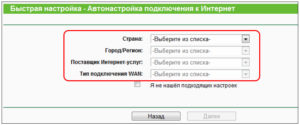
- Следующим шагом нужно активировать сеть 3G/4G как резервный источник интернета. Данный пункт при желании пропускается.
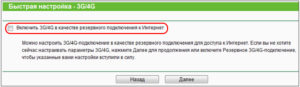
- Теперь требуется выбрать рабочую частоту — 2.4 или 5 ГГц. Можно оставить и обе частоты.
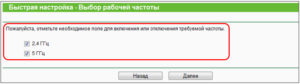
- Следующим пунктом нужно настроить беспроводную сеть. Здесь основное поле — это установка пароля и протокола. Рекомендуется выбрать WPA2 и пароль от 8-ми символов.

- Сохраняем настройки и ждем, пока все пункты успешно завершатся.
Подключение к интернету вручную на примере некоторых провайдеров
Перед тем как подключиться к одному из российских провайдеров, необходимо обновить свое ПО на роутере до последней версии. Как это сделать, рассмотрим в пункте «Обновление прошивки». Далее все действия происходят в разделе «Сеть». Также рекомендуется отключить устройства от локальной и беспроводной сетей. За исключением того устройства, с которого происходит настройка.
«Дом.ру»
Провайдер «Дом.ру» использует привязку по MAC-адресу. Чтобы узнать свой, позвоните в техподдержку и попросите привязку либо перейдите в «Настройки». Найти пункт в разделе «Сеть» – «Клонирование MAC» и скопировать вторую строку.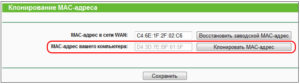
Теперь нужно создать PPPoE-подключение. Для этого заходим в раздел WAN. В верхнем выпадающем списке ищем необходимое подключение. После заполняем строки данными, полученными от провайдера: имя пользователя и пароль. Dual Access необходимо отключить. В режиме WAN-подключения выбираем – «Автоматически». Сохраняем конфигурацию и перезагружаем маршрутизатор.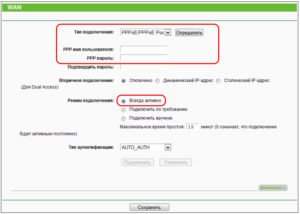
«Ростелеком»
Настройка сети от провайдера «Ростелеком» осуществляется аналогично с «Дом.ру».
«Билайн»
Для провайдера «Билайн» переходим к разделу «Сеть», затем — во вкладку WAN. Выбираем соединение типа l2tp. Пароль и логин вводим те, что предоставил провайдер. В качестве VPN-сервера используем адрес: tp.internet.beeline.ru. Поле, идущее ниже: Dynamic IP. DNS оставляем в автоматическом режиме. К строке Server Ip Address добавляем: tp.internet.beeline.ru. Как подключение выбираем «Автоматическое соединение». Теперь сохраняем все конфигурации и перезагружаем роутер.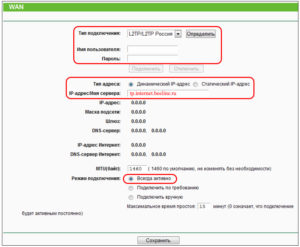
NetByNet
Провайдер использует два типа подключения: через динамический IP и PPPoE. В зависимости от типа подключения в меню «Сеть->WAN» выбираете из списка подходящий вариант. Предварительно посетив раздел «Клонирование MAC», необходимо скопировать вторую строку.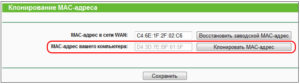
Если используете PPPoE, тогда необходимо ввести имя пользователя и пароль, предоставленные провайдером. После этого в строке «Вторичное подключение» выбрать «Динамический IP». И в «Режиме WAN» — «Подключаться автоматически».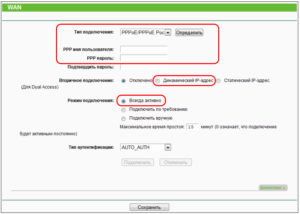
Резервное подключение через 3G, 4G
Модем Archer C2 применяет резервное подключение к интернету, используя 3G/4G роутеры. Для этого на обратной стороне роутера находится USB-разъем. К нему необходимо подключить маршрутизатор беспроводной сети. У модели Archer C2 есть свои особенности, поэтому он работает не со всеми устройствами 3G/4G. Но это легко определить, для чего произведем настройку подключения.
После того как устройство подключено к Archer C2, перейдите к конфигурациям по адресу 192.168.0.1.![]()
Теперь найдите меню «Настройка 3G/4G», откройте. Первым делом нужно выставить галочку в самой верхней строке, отвечающей за включение данной сети.
После этого Archer C2 попытается инициализировать устройство. Если все пройдет успешно, во второй строке появится соответствующая запись. Можно приступать к настройкам конфигурации.
Маршрутизатор TP-Link предоставляет возможность выбора региона и провайдера. Если ваш оператор есть в списке, настройка пройдет автоматически. При отсутствии поставщика интернет-услуг поля необходимо заполнить самостоятельно, используя информацию из договора.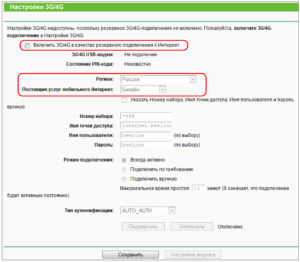
Беспроводная сеть
При первом подключении Archer C2 беспроводная сеть создается автоматически. Пароль на «вай-фай» находится на нижней части модема. Но чтобы выставить собственные имя пользователя и пароль, необходимо произвести настройку вручную. Она также выберет частоту, на которой будет работать Archer C2. Для этого переходим к настройкам роутера. Находим вкладку «Выбор рабочей частоты», здесь устанавливаем рабочий диапазон. Все новые устройства, работающие по беспроводной связи, поддерживают два стандарта. Но если у вас есть и старые устройства, советуем указать частоту 2.4 ГГц.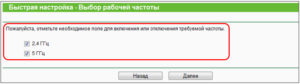
Теперь перейдите к разделу «Беспроводной режим…». Откроются основные настройки Wi-Fi на Archer C2. Здесь выберите свой регион и режим передачи данных. Для частоты 5 ГГц используется новый стандарт ieee 802 11ac. Он обеспечивает скоростную передачу данных.
Если в радиусе работы роутера есть еще устройства, раздающие Wi-Fi, при выборе канала лучше отдавать предпочтение менее загруженному. Определение свободного канала происходит при помощи специальных утилит на смартфоне. Что касается названия сети, выбирается любое. Остальные конфигурации оставляем по умолчанию.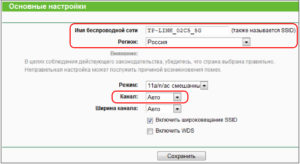
Теперь необходимо выбрать тип шифрования и пароль либо убрать его, если хотите сделать сеть общедоступной. Для этого переходим в меню «Защита беспроводного…». Здесь предлагается несколько протоколов защиты. Актуальным на данный момент остается WPA2. После выбора шифрования необходимо придумать пароль для сети Archer C2 длиной от 8-ми символов. После проделанных действий сохраните настройки и перезагрузите устройство.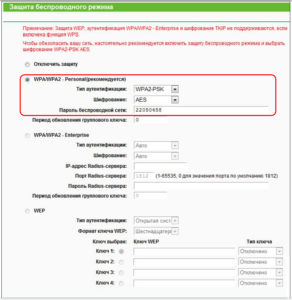
Настройка в режиме повторителя (репитера), усилителя, адаптера или точки доступа
Archer C2 используется в качестве репитера, что увеличивает диапазон вещания беспроводной сети. Для этого понадобится один роутер с выходом в интернет, непосредственно раздающий Wi-Fi, и наш Archer C2, перехватывающий этот сигнал и передающий дальше на максимальный радиус своего вещания.
Сначала необходимо настроить оба модема таким образом, чтобы они использовали один ключ шифрования для беспроводной сети и один канал для ее вещания. На Archer C2 эти параметры находятся в разделах «Беспроводной режим…» и «Защита беспроводного режима». Роутер Archer C2 способен вещать в двух диапазонах, но для режима повторителя лучше использовать частоту 2.4 ГГц. Неизвестно, работает ли он при 5 ГГц, проверьте это самостоятельно. Алгоритм настройки не меняется.
В качестве общего ключа для шифрования необходимо использовать протокол WPA2-PSK.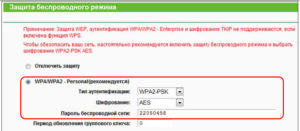
После того как выставлен пароль и выбран канал на первом модеме, раздающем Wi-Fi, перейдем к созданию моста. Для этого открываем пункт «Беспроводной режим 2.4 ГГц». Главное, что здесь делаем, выставляем аналогичный с первым модемом канал и ставим галочку в разделе WDS. Ниже есть кнопка «Поиск», нажимаем на нее и ждем, пока Archer C2 просканирует доступные Wi-Fi-сети.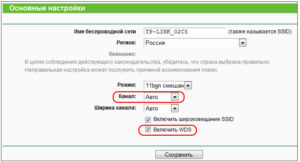
Просканировав соединения, Archer C2 выдаст список. По имени находим необходимое нам подключение. У него имеется аналогичный канал, жмем кнопку «Подключиться». После этого откроется новое окно, где нужно заполнить лишь поля: тип ключа, шифрование и пароль точки доступа. Остальные поля Archer C2 заполняет автоматически. Сохраните конфигурации и перейдите к следующему пункту.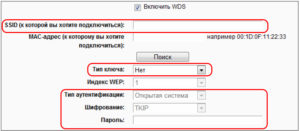
После проделанных действий заходим в раздел DHCP. Здесь необходимо выключить DHCP-сервер. После чего сохранить настройку и перезагрузить модем. Теперь роутер будет раздавать Wi-Fi. Причем использование маршрутизатора как репитера происходит не только по беспроводной сети, но и по Lan-кабелю.
IPTV
Для подключения цифрового TV для начала подсоедините ресивер к одному из Lan-портов, находящихся с обратной стороны Archer C2. После перейдите к «Настройкам». В меню «Сеть» есть подпункт IPTV, заходим туда. Все, что необходимо, — включить IGM Proxy,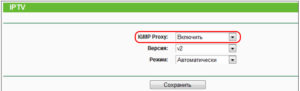
выбрать в режиме тип «Мост», указать порт, к которому подключена приставка.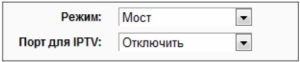
Далее сохранить конфигурации и наслаждаться просмотром передач.
Протокол IPv6
Роутер реализует возможность подключения по новому протоколу IPv6. Для его настройки перейдите к конфигурациям маршрутизатора и найдите вкладку «Установка IPv6». Здесь в самом верхнем меню отметьте флажком активацию протокола. Ниже необходимо выбрать, какой тип подключения будет использоваться. Все зависит от вашего провайдера. Например, если он поставляет интернет по протоколу PPPoEv6, тогда выбрать данный тип подключения. Если компания выдает «обычный» интернет, предыдущей четвертой версии, тогда создается мост. Он будет преобразовывать IPv4 к IPv6.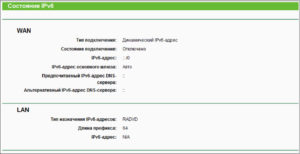
Как создать мост
В строке WAN connection type выберем Tunnel 6to4.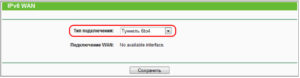
Далее пять полей оставляем без изменения, добавим только DNS-серверы. Можно взять любые, но поддерживающие протокол шестой версии. Для этого использовать Google-серверы или адреса, предоставляемые бесплатными сервисами DNS.
Заполнив эти поля, сохраните настройки.
Индивидуальные настройки подключения пользователей
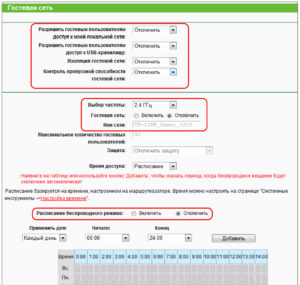 Настройка соединения позволяет сделать гостевой доступ для всех новых устройств, пытающихся подключиться к вашей сети. Это работает как для локального соединения, так и при подключении через Wi-Fi. Для создания сети перейдите к настройкам Archer C2, найдите раздел «Гостевое соединение».
Настройка соединения позволяет сделать гостевой доступ для всех новых устройств, пытающихся подключиться к вашей сети. Это работает как для локального соединения, так и при подключении через Wi-Fi. Для создания сети перейдите к настройкам Archer C2, найдите раздел «Гостевое соединение».
Первые три строки ограничивают доступ гостей к: Lan-, беспроводной сети и накопителю USB, если таковой имеется. Если хотите отключить доступы, в графах необходимо указать Disabled. Четвертый пункт ограничивает скорость передачи данных для гостей. Если выключить этот параметр, будет доступна максимальная скорость. При выставлении параметра появится ссылка, перейдя по которой указывается диапазон скорости в kbps.
Во втором подменю устанавливаются название сети, тип шифрования, пароль. Также указывается частота, на которой будет работать Wi-Fi.
В третьем подменю указывается расписание, по которому будет осуществляться доступ.
Динамический DNS
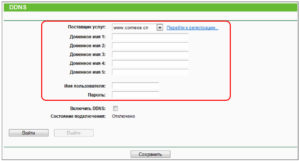 Маршрутизатор Archer C2 поддерживает функцию динамических доменных имен DDNS. Первое, что необходимо сделать для создания сервера, это зарегистрировать собственный DNS-адрес. Для начала перейдите к разделу DDNS, в первой строке предоставлен список поставщиков услуги динамических DNS-адресов. После выбора поставщика необходимо зарегистрироваться на ресурсе для получения данных, требующихся для создания собственного сервера.
Маршрутизатор Archer C2 поддерживает функцию динамических доменных имен DDNS. Первое, что необходимо сделать для создания сервера, это зарегистрировать собственный DNS-адрес. Для начала перейдите к разделу DDNS, в первой строке предоставлен список поставщиков услуги динамических DNS-адресов. После выбора поставщика необходимо зарегистрироваться на ресурсе для получения данных, требующихся для создания собственного сервера.
После регистрации будут все необходимые данные, чтобы заполнить расположенные ниже поля: доменное имя, пароль, имя пользователя. После заполнения всех разделов необходимо сохранить конфигурацию. Archer C2 создает несколько DNS-серверов от разных поставщиков, поэтому есть шанс поэкспериментировать.
Родительский контроль
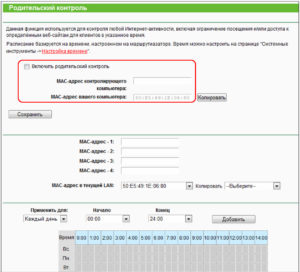 Для фильтрации ресурсов и установки расписания Archer C2 использует функцию родительского контроля. Работает данная система через MAC-адреса. Поэтому для ограничения доступа детей к интернету для начала необходимо узнать MAC компьютера, для которого производится ограничение. Этот адрес смотрят в разделе DHCP.
Для фильтрации ресурсов и установки расписания Archer C2 использует функцию родительского контроля. Работает данная система через MAC-адреса. Поэтому для ограничения доступа детей к интернету для начала необходимо узнать MAC компьютера, для которого производится ограничение. Этот адрес смотрят в разделе DHCP.
После того как узнали адрес, перейдите к меню «Родительский контроль». В графу «Контролирующего компьютера» вписываем полученный ранее MAC. Во вторую графу добавьте MAC своего ПК. Одновременно фильтр создается для четырех компьютеров, работающих по Lan-соединению.
Когда добавлены все подконтрольные адреса, переходим к составлению расписания. Меню настройки интуитивно понятно. Для удобства имеется календарь. В конце необходимо настройку сохранить.
Настройка принтера
Модель Archer C2 производит подключение принтера через USB 2.0. Для этого на модеме устанавливается прошивка последней версии. После того как подключен принтер, его работу проверяют, перейдя к конфигурациям в раздел: «Настройка USB->Принт-сервер». В графе «Состояние сервера» запись «Онлайн».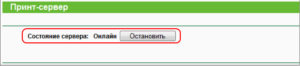
Если принтер не опознан, для начала остановите, затем снова запустите сервер. Для этого в меню есть специальная кнопка. В случае если это не помогло, необходимо проверить ПО на наличие более поздних версий.
Теперь необходимо загрузить утилиту для работы с устройством. В комплекте с модемом идет диск с установщиком приложения USB Printer setup. Если нет дисковода или самого диска, тогда программу скачать с официального сайта.
После инсталляции запустите приложение, в главном окне увидите свое устройство. Нажмите по строке правой кнопкой мышки и выберите пункт «Соединить для установки». После чего начнется установка драйвера принтера. По завершении процесса принтер будет готов к работе.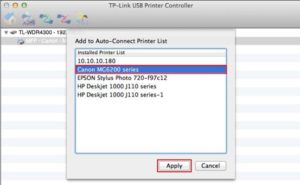
Настройка VPN-сервера
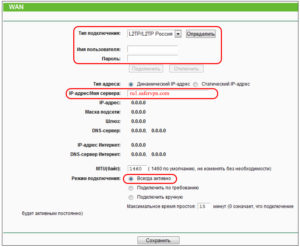 Для настройки VPN-сервера на Archer C2 для начала откройте конфигурации роутера. Перейдите к разделу «Сеть» и далее — во вкладку WAN. Необходимо создать новое подключение: L2TP/Russia L2TP или PPTP/Russia PPTP. После введите в поля свой логин и пароль, предоставленные провайдером.
Для настройки VPN-сервера на Archer C2 для начала откройте конфигурации роутера. Перейдите к разделу «Сеть» и далее — во вкладку WAN. Необходимо создать новое подключение: L2TP/Russia L2TP или PPTP/Russia PPTP. После введите в поля свой логин и пароль, предоставленные провайдером.
Далее нужно ввести адрес сервера VPN для своей страны. Он находится в интернете, на открытых серверах VPN. Например, выглядит так: ru1.safervpn.com. Последним пунктом в строке «Подключение» ставим галочку – «Подключаться автоматически». Сохраняем настройки. Теперь ваш IP будет изменен.
Возможные неисправности и способы их устранения
Archer C2, как и другая продукция от компании Tp-Link, — надежное устройство. Но иногда случаются сбои. Наиболее частыми проблемами является появление ошибок, связанных с подключением к интернету по Lan и Wi-Fi. Это часто связано с аппаратными ошибками или неумелой эксплуатацией. Неполадка исправляется созданием нового подключения. Как это делается, описано в первых параграфах для нескольких провайдеров.
Также встречаются проблемы с отсутствием взаимодействия модема и других устройств: принтеров, TV-приставок, внешних накопителей. Чтобы устранить их, необходимо обновить прошивку.
Что касается аппаратной части, поломки часто связаны со скачками напряжения, тогда выгорают резисторы. Иногда некачественный USB-накопитель способен привести к повреждению USB-порта. В случае поломок аппаратуры ее необходимо нести в сервисный центр.
Обновление прошивки
Теперь поговорим о том, как обновить прошивку на Archer C2. Это не только решит проблемы совместимости устройств с роутером, но и увеличит его скорость работы. Прошивка обновляется несколькими способами. Но в любом случае есть основные правила, коих следует придерживаться. Устанавливайте ПО только с официального сайта и всегда держите роутер включенным до окончания установки. Даже если это занимает определенный промежуток времени. По окончании установки Archer C2 сам перезагрузится.
Через веб-интерфейс
Установка ПО с компьютера через Web, возможно, самый простой из всех способов обновить прошивку. Для начала скачайте софт с официального сайта. После зайдите в настройки Archer C2 и найдите раздел «Обновление встроенного ПО». Откройте подменю, найдите кнопку «Обзор» и укажите путь к скачанной прошивке. После начнется процедура обновления, главное, не выключайте устройство из сети до ее окончания.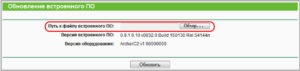
Через мобильное приложение
Установка ПО производится также с телефона. Для этого необходимо подключиться к Archer C2 через Wi-Fi, произвести все шаги по скачиванию прошивки и ее установке. Но предварительно нужно зайти в «Настройки» через браузер. Для этих целей скачивается и официальное приложение от TP-Link.
Сброс настроек роутера на заводские
Для восстановления заводских настроек на Archer C2 предусмотрено два варианта. Первый, если имеется доступ непосредственно к устройству, необходимо зажимать клавишу Reset в течение 10 секунд. После чего начнут мигать индикаторы на устройстве, а спустя некоторое время, восстановятся заводские настройки.
Если нет доступа к устройству, тогда необходимо перейти к «Настройкам», найти пункты «Системные инструменты->Заводские настройки», кнопку «Восстановить» и активировать ее.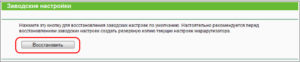
Вывод
Archer C2 — современное устройство с хорошим функционалом. Его удобно использовать дома для различных целей. Также модем применяется в небольших офисах. Приличная пропускная способность дает возможность эффективно работать большому количеству пользователей.
Плюсы
Достоинства Archer C2 заключаются в следующих показателях:
- Работа в двухчастотных диапазонах.
- Возможность подключения ресивера.
- Создание принт-сервера.
- Разъем для установки съемных носителей.
- Гибкая настройка домашней и гостевых сетей.
Минусы
Среди недостатков устройства Archer C2 подчеркиваются следующие:
- Отсутствие торрент-клиента.
- Отсутствие функции DLNA.
- Отсутствие встроенного защитника от вредоносного ПО и сайтов с низким рейтингом.
Отзывы
Игорь: «Очень интересная модель роутера, приглянулась тем, что есть возможность подключить принтер. Пользуюсь очень интенсивно, пока никаких нареканий не возникает. Нет проблем с Wi-Fi, и сетка еще ни разу не подвела».
Юлия: «Мне подарили Archer C2 на день рождения, т. к. переехала в новую квартиру, и особо там ничего не было. Понравилось то, что есть возможность подключения IP TV, причем настройка очень простая, все сделала сама. Спасибо за статью».
Сергей: «Очень полезная статья. Я, как владелец Archer C2, узнал много полезного, особенно то, что можно настроить родительский контроль. Есть два сына и, как водится, после школы они не уроки делают. Щас попробовал, настроил расписание, чтобы кроме выходных 3 часа в день у них не было Wi-Fi».






